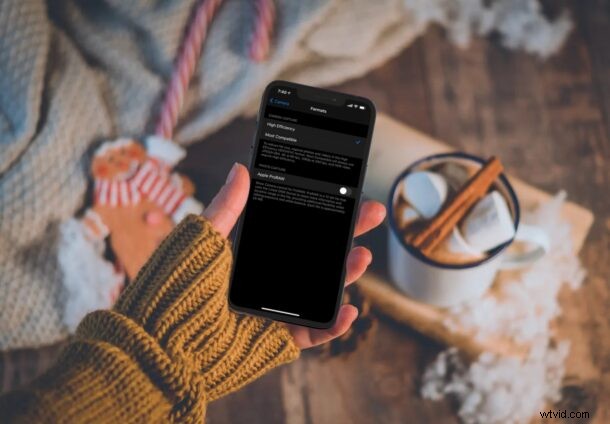
最近 iPhone 12 Pro または iPhone 12 Pro Max を購入したのは、優れたカメラであり、頻繁に写真を撮るために使用している場合は、驚きです。 iOS 14.3 以降を実行している限り、Apple は Apple ProRAW 画像形式を使用して写真をキャプチャする機能を追加しました。あなたの多くはそれが何を意味するのか必ずしも確信が持てないかもしれませんが、私たちはあなたをカバーしています.
簡単に言えば、新しい Apple ProRAW 形式を使用すると、iPhone で 12 ビットの RAW 画像ファイルをキャプチャできます。 RAW ファイルに慣れていない方のために説明すると、RAW ファイルは基本的に、処理されたデータがない非圧縮の画像ファイルです。私たちのほとんどは、iPhone を含む最近のスマートフォンのカメラが、コンピュテーショナル フォトグラフィーに大きく依存していることをすでに知っています。 Apple ProRAW を使用すると、計算写真を追加しなくても、カメラ センサーが実際に見る画像ファイルを確実に取得できます。
この画像形式は、プロの写真家で、ショットを編集する際に細かく制御したい場合に非常に便利です。
iPhone 12 Pro &iPhone 12 Pro Max で Apple ProRAW を有効にする方法
次の手順に進む前に、このオプションは古いバージョンでは利用できないため、iPhone が iOS 14.3 以降を実行していることを確認してください。完了したら、以下の手順に従って開始してください。
<オール>
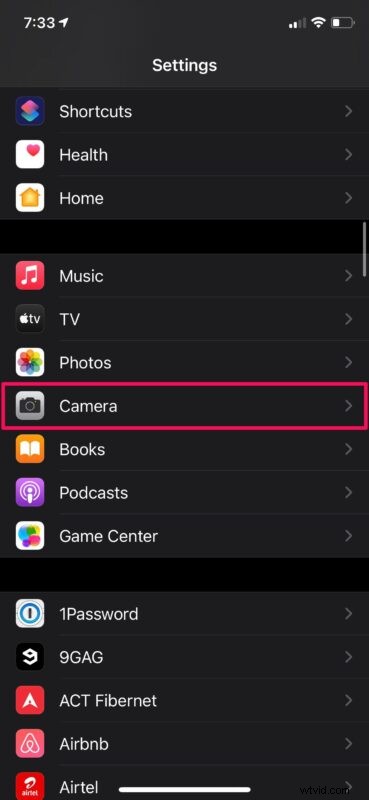
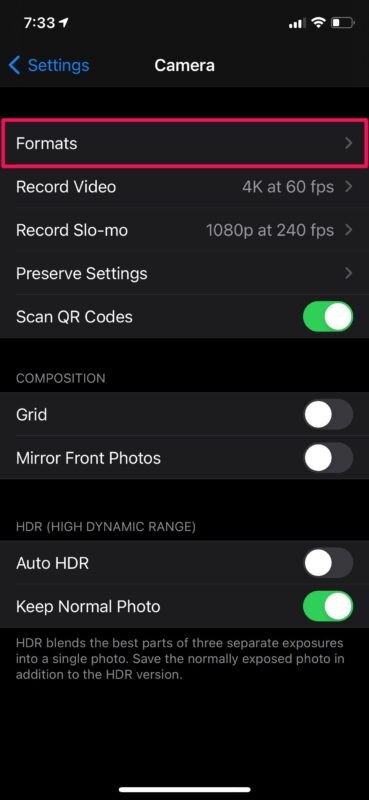
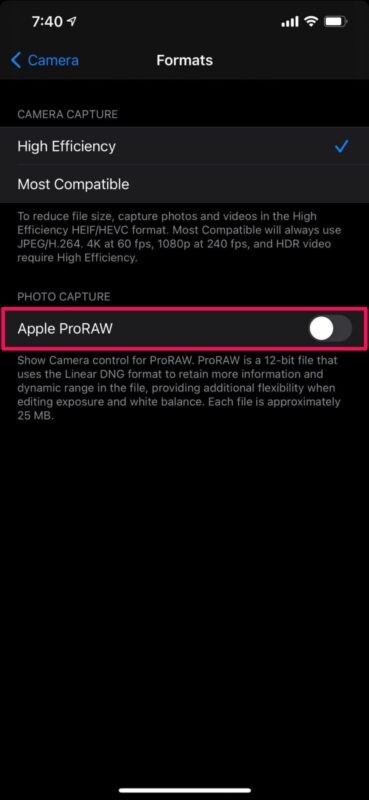
必要な操作はこれだけです。とても簡単ですよね?
次にiPhoneでカメラアプリを起動すると、ビューファインダーのすぐ上に「RAW」オプションが表示されます。フォーマットはデフォルトで無効のままで、カメラは引き続き HEIC または JPEG フォーマットで写真を撮影します。ただし、ProRAW でショットを撮るには、「RAW」トグルを 1 回タップするだけで、それが強調表示されている限りすべて設定されます。
Apple ProRAW は、常に有効にしておく機能ではありません。低照度、夜間、または明るい照明と暗い影を含む高コントラストのシナリオなど、非常に特定の撮影条件に最適です。ただし、常に有効にしたい場合は、[設定] -> [カメラ] -> [設定の保存] に移動し、[カメラ モード] のトグルを有効にします。
各 Apple ProRAW 画像のファイル サイズは約 25 MB であることに注意してください。これにより、通常の HEIF または JPEG ファイルの約 8 ~ 12 倍の大きさになります。そのため、ProRAW ショットを大量に撮影すると、すぐにストレージ容量が不足する可能性があります。また、写真の保存に iCloud を使用している場合は、iCloud ストレージ プランをアップグレードして、これらの大量のファイルを Apple のサーバーに保存する必要がある場合があります。
通常の iPhone 12 または iPhone 12 Mini を使用している場合、写真を撮るために Apple ProRAW 画像形式にアクセスすることはできません。この機能は Pro モデルのみに限定されているためです。これは、Pro モデルの 6GB と比較して、Pro 以外のモデルには 4 GB の RAM しか搭載されていないため、メモリの制限が原因であると推測しています。また、Apple がこれを「プロ」機能と見なし、よりプレミアムなデバイスだけに限定した可能性もあります。
Apple の新しい ProRAW 画像形式でより柔軟な後処理を行うために、非圧縮の写真を撮影できたことを願っています。あなたが専門家なら、この新しい追加についてどう思いますか? iPhone のカメラで写真を撮影する際、どのくらいの頻度で RAW を使用しますか?ご意見をお寄せいただき、下のコメント セクションで経験を共有してください。
